做好準備工作、安裝核心硬件、連接電源并準備測試、初步開機檢查等。在組裝電腦之前,尤其是自行組裝臺式機時,通過不安裝機箱直接點亮硬件進行初步自檢是一項十分實用的技能。這項操作不僅可以幫助您在早期階段發現潛在的硬件問題,還可以確保所有組件在固定安裝到機箱前正常工作。

一、準備工作
在開始操作之前,確保已準備好以下工具和組件:
·主板:確保支持所有計劃安裝的組件。
·CPU和散熱器:CPU無誤地安裝,散熱器固定良好。
·內存條(RAM):確保頻率和容量符合需求。
·電源供應器(PSU):滿足瓦數要求。
·顯卡(如果需要):確認其與主板兼容。
·顯示器:用于查看顯示輸出。
·螺絲刀和防靜電手環:避免靜電損壞元件。
清理好工作區域后,在操作時鋪設防靜電墊并佩戴防靜電手環,以確保設備免受靜電干擾。
二、安裝核心硬件
1.安裝CPU和散熱器
將CPU正確插入主板的CPU插槽中,遵循主板上的指南確保方向正確。然后在CPU頂部涂抹適量的導熱硅脂,以確保良好的散熱效果。最后,將散熱器穩固地安裝在CPU上,根據廠家說明的順序均勻地鎖緊螺絲。
2.安裝內存條
將內存條插入主板上的DIMM插槽。一般來說,內存插槽有不同的顏色標記,將內存插入同一顏色的插槽內可以啟用雙通道模式。安裝時確保內存條完全卡入插槽,以避免松動。
三、連接電源并準備測試
1.連接電源
連接電源供應器的24針主板電源線和(如需要)8針CPU電源線。如果需要額外的顯卡供電,請確認顯卡輔助供電也已連接。
2.接通顯示器
將顯示器連接到主板或顯卡的顯示輸出端口,并確保顯示器處于開啟狀態,以便查看主板BIOS畫面并驗證系統啟動情況。
3.模擬電源按鈕啟動
主板上通常有一個標記為“POWER SW”的插針接口。可以使用小型螺絲刀輕觸該插針,以模擬機箱電源按鈕,從而啟動系統。
四、初步開機檢查
當一切準備就緒后,接通電源并輕觸“POWER SW”插針進行啟動。觀察顯示器是否出現BIOS畫面,檢查核心硬件的狀態,包括CPU溫度、內存容量和識別情況等。如果系統未能點亮,可以依次檢查電源連接、顯示器接線,或者嘗試重新安裝內存條和顯卡。
五、注意事項
·短接電源開關:小心操作,避免不必要的短路。
·溫度監控:在BIOS界面中留意CPU溫度,確保溫度在安全范圍內。
·硬件兼容性:特別注意內存的兼容性問題,參考主板廠商提供的兼容性清單。
六、總結與簡化步驟表
步驟 關鍵操作
準備工具 主板、CPU、內存、電源、顯示器、防靜電設備
安裝CPU 將CPU插入主板插槽,鎖緊并安裝散熱器
內存安裝 插入DIMM插槽,確保牢固無松脫
電源接線 連接24針主板電源線和(如需要)8針CPU電源線
顯示連接 連接顯示設備,確認信號顯示
短接電源 使用小工具輕觸Power SW插針,啟動系統
通過這些步驟,您可以順利地完成硬件裝機的初步測試,為后續的機箱內安裝和系統設置打好基礎。確保所有硬件組件在機箱安裝前正常工作,將幫助您減少后續調試時間,實現快速、高效的裝機體驗。

2024-10-25

ysl千人千色t9t9t9t9t9mba驚艷登場!專屬色彩體驗,讓每個人都找到自己色號!
2024-10-23

新政策推出!日本免費三色電費2024年政策有哪些:環保與節能并行,用電更省錢更合理!
2024-11-13
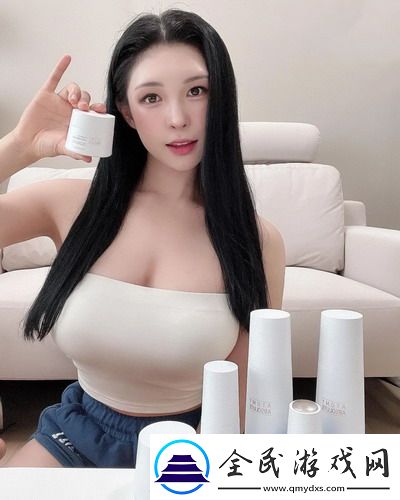
狗和人膠配方20分鐘:一次護理搞定毛發和皮膚問題,鏟屎官必備技能!
2024-11-29

2024-09-11

震驚!日本夫妻二人一起入住酒店的細節曝光-網友:信息量大到讓我緩緩!
2024-12-02

2024-11-11
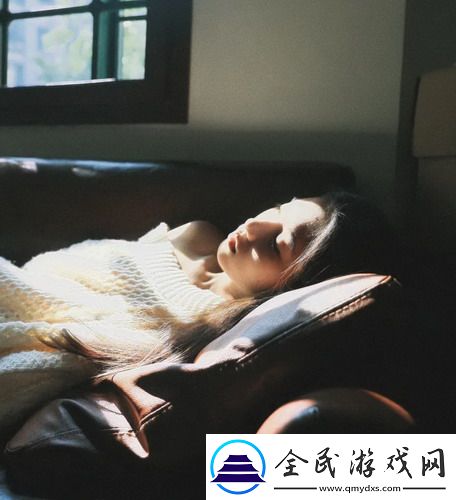
全程高能預警!一邊下奶一吃敷視頻好幾個人,網友直呼:畫面太魔性!
2024-11-11

一邊下奶一吃敷視頻好幾個人火了!網友:這操作到底是創意還是離譜
2024-11-29

日本免費SaaS-CRM來襲!網友熱議:功能強大-中小企業必備!
2024-12-04
